3 maneiras: transferir dados do Windows phone para o Android gratuitamente
- Solução 1. Transfira dados do Windows phone para o dispositivo Android com o computador
- Solução 2. Transfira o conteúdo do Windows Phone para o Android com o OneDrive
- Solução 3. Transfira contatos com Outlook e Gmail
- Dica de Bônus. Como transferir arquivos entre iPhone e Android com 1 clique
Solução 1. Transfira dados do Windows phone para o dispositivo Android com o computador
Quando se trata de transferir contatos, documentos, arquivos de áudio e vídeo e outros dados de Telefone Windows para Android dispositivos, conectar os dois dispositivos ao seu PC para transferência de dados é a solução preferida.
Tudo o que você precisa fazer é conectar os dois dispositivos ao seu computador ou laptop com a ajuda de cabos de dados. Abra cada pasta uma por uma e simplesmente copie e cole o conteúdo das pastas do Windows Phone para as pastas do dispositivo Android.
Prós e contras desta forma
Este é o método mais simples para transferir conteúdo de um dispositivo para outro. Não há necessidade de uma conexão com a internet. Os arquivos são transferidos em apenas alguns segundos.
O aspecto negativo talvez seja o fato de os arquivos e pastas serem transferidos em seu formato existente. Portanto, alguns vídeos, imagens e arquivos que você abre em seu telefone Windows podem não ser compatíveis com o dispositivo Android e podem nem abrir após a transferência. O mesmo acontece com a transferência de contatos telefônicos, pois cada aparelho armazena os contatos em um formato diferente. Este método não pode ser usado para transferir mensagens de texto de um dispositivo para outro.
Solução 2. Transfira o conteúdo do Windows Phone para o Android com o OneDrive
O sistema operacional para smartphones da Microsoft pode não ser tão popular quanto o Android ou iOS. Mas alguns dos aplicativos da Microsoft são impressionantes, com certeza! O aplicativo OneDrive da Microsoft é um daqueles aplicativos que podem realmente ser úteis para transferir dados de um dispositivo para outro. O aplicativo suporta dispositivos Windows, iOS e Android. Com o OneDrive, você também pode transferir arquivos do Windows Phone para o Android. Verifique as etapas detalhadas abaixo.
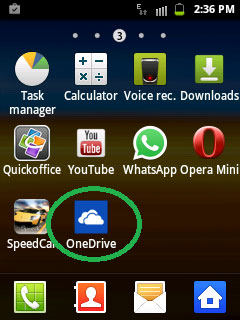
A primeira etapa é baixar o aplicativo OneDrive em ambos os dispositivos. Após o download, o aplicativo solicitará que você entre usando sua conta da Microsoft.
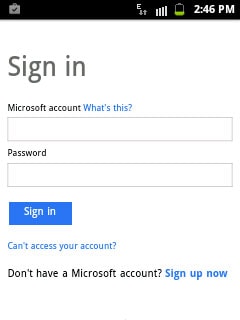
Depois de entrar usando seu nome de usuário e senha do Outlook, o aplicativo abrirá sua página inicial e exibirá o conteúdo existente que você armazenou no OneDrive.
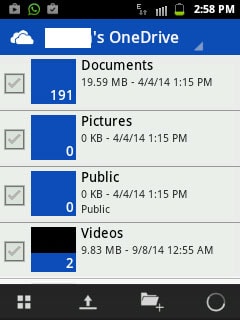
Agora, abra o mesmo aplicativo no seu Windows Phone e clique no ícone de upload.
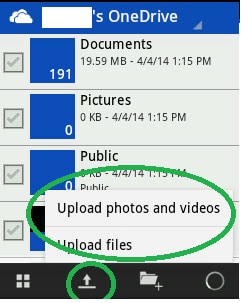
Clique na solução ‘Carregar arquivos’ se desejar fazer upload de documentos, arquivos de áudio e outros formatos suportados. Se você deseja fazer upload de vídeos e fotos do seu dispositivo, basta escolher a Solução dedicada.
O aplicativo exibirá todas as pastas e subpastas do seu telefone Windows. Abra a pasta uma a uma e escolha o conteúdo que deseja transferir no seu novo telefone.

Depois de selecionar os arquivos em questão, basta clicar em ‘upload’. O aplicativo começará a carregar todo o conteúdo selecionado no servidor OneDrive.
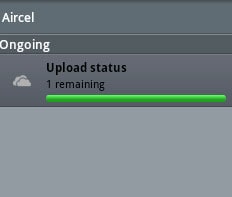
Depois de carregar todo o conteúdo necessário do Windows phone no OneDrive, abra o aplicativo OneDrive no seu dispositivo Android.
Selecione o conteúdo que você deseja sincronizar com seu telefone Android e simplesmente baixe o mesmo.
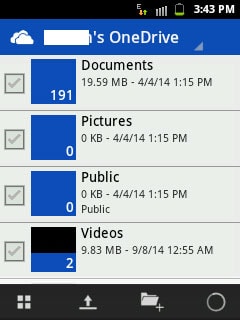
Esta Solução é indicada para pessoas que viajam em vários países do mundo e trocam de celular várias vezes. Como todo o conteúdo importante permanece armazenado no OneDrive, os usuários podem recuperá-lo a qualquer momento e de qualquer lugar. Tudo o que eles precisam é de um aparelho Android, Windows ou iOS compatível com o aplicativo OneDrive.
Prós e contras desta forma
Como mencionado anteriormente, esta Solução é mais adequada para pessoas que desejam transferir contatos, documentos e arquivos sem usar um PC. Várias pessoas usam esse método para transferir seu conteúdo de um telefone para outro enquanto estão em trânsito. Imagens, documentos e vídeos podem ser visualizados com a ajuda do aplicativo OneDrive e podem ser baixados em formato compatível.
Agora a desvantagem! Você precisa de uma conexão ativa com a Internet em seu dispositivo Windows e Android, de preferência, Wi-Fi. A transferência de dados pode levar um tempo considerável, pois os arquivos são transferidos primeiro para o OneDrive e, em seguida, do OneDrive para o seu dispositivo Android.
Infelizmente, este aplicativo não pode ajudar na transferência de contatos ou mensagens de texto de um telefone para outro.
Solução 3. Transfira contatos com Outlook e Gmail
Siga as etapas abaixo para transferir contatos do Windows phone para o Android phone:
Para transferir contatos do Windows phone para o dispositivo Android, sincronize seus contatos do Windows phone com o Outlook. Em seguida, entre na sua conta do Outlook a partir de um PC ou tablet e clique em Solução ‘Pessoas’ no menu suspenso.
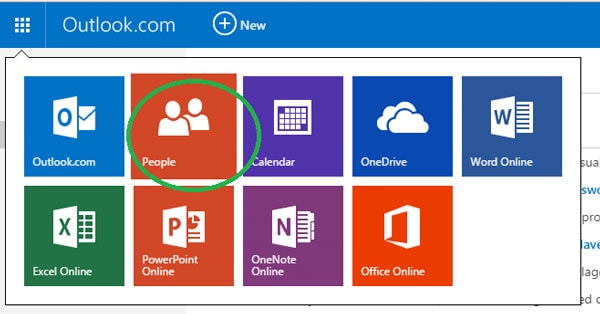
Na próxima tela, clique em ‘Gerenciar’ e selecione ‘Exportar para Outlook e outros serviços’ no menu suspenso.
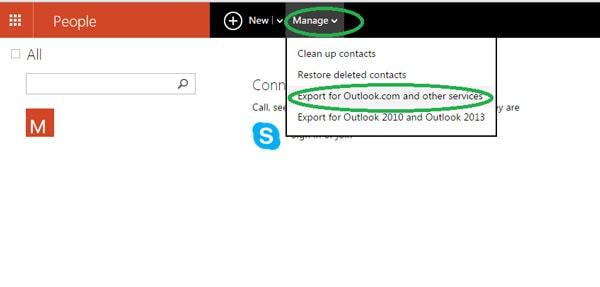
Depois de clicar nessa solução, o Outlook baixará automaticamente os contatos no seu dispositivo na forma de arquivo .CSV.

Agora, abra o Gmail e clique na solução de contato do Gmail.
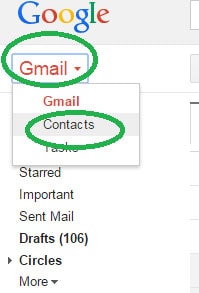
A próxima tela mostrará várias soluções, e você precisa selecionar ‘importar’.

Quando a janela pop-up aparecer, clique em escolher o arquivo Solução e selecione o arquivo CSV de contatos do Outlook que você baixou do Outlook. Em seguida, basta clicar em importar.
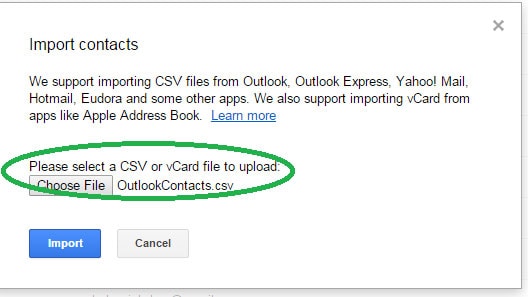
Em alguns segundos, o Gmail sincronizará todos os contatos do arquivo do Outlook e os mesclará com seus contatos existentes no Google. Inicie seu dispositivo Android e simplesmente sincronize os contatos do Google com os contatos do seu telefone. É isso! Esta é talvez a melhor maneira de transferir contatos do Windows phone para o dispositivo Android, e isso também, sem custos.
Dica de bônus. Como transferir arquivos entre iPhone e Android com 1 clique
DrFoneTool – Transferência de telefone pode transferir suas fotos, vídeos, contatos de música, mensagens e outros arquivos diretamente do iPhone para o Android ou do Android para o iPhone. Com DrFoneTool – Phone Transfer, você pode transferir arquivos com apenas alguns cliques.

DrFoneTool – Transferência de telefone
Transfira dados entre iPhone e Android em 1 clique!
- Transfira facilmente todos os vídeos, mensagens, contatos e fotos do iPhone para dispositivos Android.
- Ative a transferência de HTC, Samsung, Nokia, Motorola e mais para iPhone 13/12/11/X/8/7S/7/6S/6 (Plus)/5s/5c/5/4S/4/3GS.
- Funciona perfeitamente com Apple, Samsung, HTC, LG, Sony, Google, HUAWEI, Motorola, ZTE, Nokia e mais smartphones e tablets.
- Totalmente compatível com os principais fornecedores como AT&T, Verizon, Sprint e T-Mobile.
- Totalmente compatível com iOS 15 e Android 11
- Totalmente compatível com Windows 10 e Mac 10.13.
Passos sobre como transferir dados do iPhone para o dispositivo Android com DrFoneTool
Passo 1. Inicie a transferência do iPhone para o Android
Abra o DrFoneTool no seu computador e clique na opção “Phone Transfer”.

Passo 2. Conecte o iPhone e o Android
Use cabos USB para conectar seu dispositivo Android e iOS ao seu computador. Ao conectar os dois dispositivos, clique no botão “Flip” no programa para alternar os telefones de destino e de origem.

Neste ponto, você terá que selecionar os arquivos desejados para transferir, garantindo que a caixa ao lado dos tipos de arquivo esteja marcada. Você também tem a opção de limpar os dados no telefone de destino, se desejar.
Passo 3. Transferir do iPhone para o Android
Clique em “Iniciar Transferência” para iniciar a transferência. Certifique-se de que ambos os telefones permaneçam conectados durante o processo de transferência.

Artigos Mais Recentes

